WhynotWin11是一款由民间大神Github研发的win11系统配置检测工具,该软件拥有干净清爽的用户界面和丰富的功能板块,功能与微软官方的电脑健康状态检查软件类似,微软近期已经正式发布了windows11操作系统,要想顺利升级win11,用户首先需要通过该软件对系统进行全面检测排查,如若符合升级必备的条件,后续用户的电脑将会自动接收到由微软推送的win11免费升级,有需要的小伙伴快来下载体验吧。
小编精选:Windows11专业版

【功能介绍】
检测用户电脑启动类型是否支持Legacy。
检测用户电脑的CPU架构是否为64位CPU。
检测用户电脑的CPU型号。
检测用户CPU核技术。
检测用户电脑CPU频率。
检测用户电脑的DirectX支持。
检测用户电脑磁盘分区。
检测用户电脑的随机存取存储器。
检测用户电脑的安全启动。
检测用户电脑系统盘的存储空间。
检测用户电脑时候支持TMP。
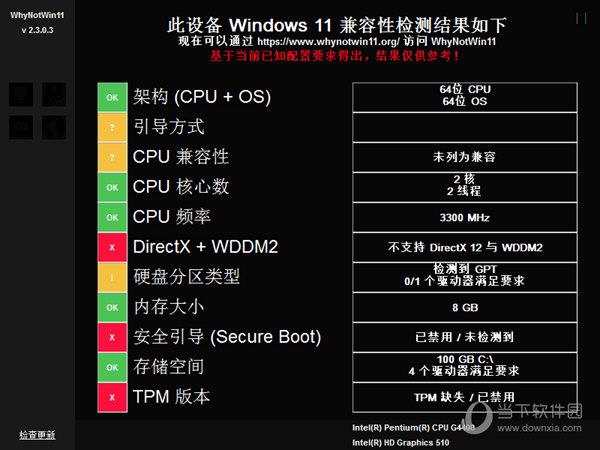
【相关新闻】
为了帮助Windows用户知道他们的设备是否被支持,微软发布了他们的PC健康检查工具,但这个应用程序还有很多不足之处,几乎没有提供关于如何修复任何问题的信息和指导,而且经常出现错误。
官方的不行,那不妨私下里自己做一个。现在,GitHub上的开发者Robert Maehl发布了一个开源应用程序“WhyNotWin11”,它的判断逻辑简单直接,比微软的官方解决方案做得更好。
WhyNotWin11将根据所有相关标准检查PC的升级资格,而且该应用已经多次更新,以反映微软对外信息传递的变化。该应用程序可以帮助热心的用户检测任何导致无法升级到Windows 11问题,这对发现和解决这些问题也应该有很大的帮助。
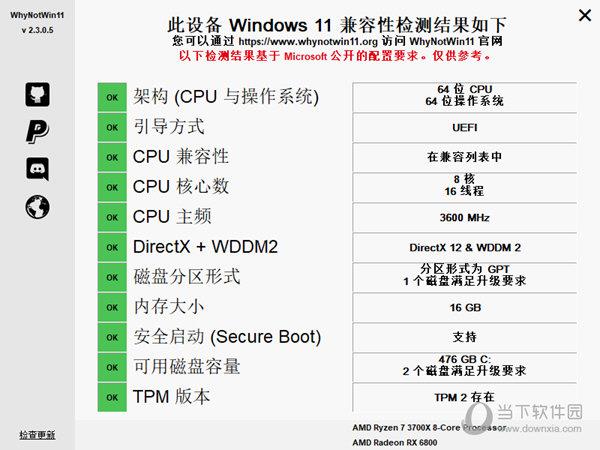
【系统特性】
1、win11系统整体的UI风格更加圆润,一改过去Windows 10的棱角分明,大量使用肉眼可见的圆角
2、包括右键菜单、资源管理器、设置界面、开始菜单等,由于这只是泄露的预览版,圆角风格可能并未做到全部统一,但这样的改变我个是人蛮喜欢的。

3、在之前曝光的WIndows 10太阳谷更新中,微软更新了大量的重新设计的图标,此次直接集成在了微软win11系统中,最明显的就是资源管理器中的文件夹图标。
4、不光是图标经过重新设计,在细节上也有略微的调整,在目录中以列表样式查看文件夹,文件夹之间的间隔更大,看起来不那么拥挤~
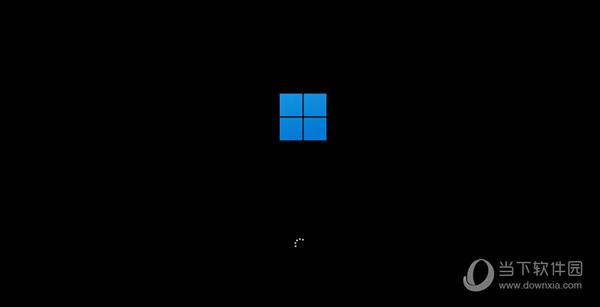
5、win11最显而易见的变化就是开始菜单和任务栏的变化,似乎微软特别注重开始菜单的UI设计,从早前的Win7经典菜单到Win10的磁贴风格菜单,近几年这一块地方总是不断调整,但总体都是在继承上一代大体风格下的调整,而到了这新一代的Windows 11,开始菜单完全变样。
6、最明显的变化任务栏和开始菜单可以设置成居中(默认)或居左显示,是居左显示模式下,开始菜单不是紧贴合在左侧,而是预留了一定的间隔。
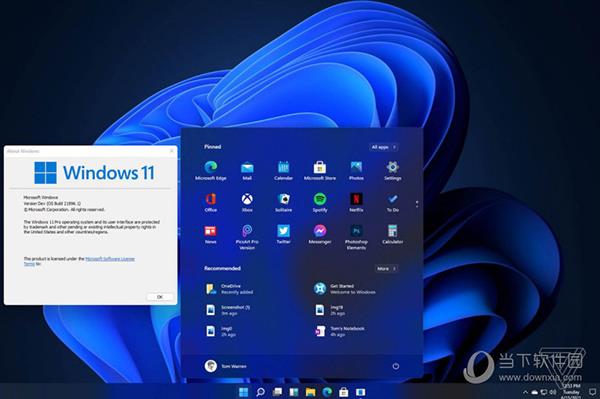
7、开始菜单采用了上中下三段的布局,顶部为已固定的应用,你可以将喜欢的应用固定在此处,这个其实就是之前的固定到开始屏幕。右侧的所有应用按钮,则可以切换至经典的程序列表,这一块与之前是一样的。
8、首先简单说下Windows Snap,最早出现在Windows 7,当时其正式名称为Aero Snap,主要功能就是可以通过拖动窗口来实现窗口各种形态和大小改变,包括最大化、半屏、还原等。到了Win10时代,这功能又得到了扩展,能实现多显示器Snap,提供了高分辨率支持等,尤其对平板也有很好的支持。
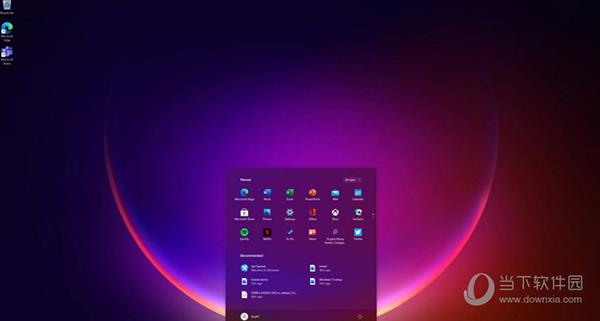
9、微软开源工具PowerToys合集中有一个Fancyzones,进一步增强了桌面布局工具,可以按照需要为程序、窗口自由化分屏幕区域。
10、在win 11 中,微软直接将其部分特性整合在了系统中,具体来说就是当鼠标停留时在窗口的最大化,会出现在一个布局选项。
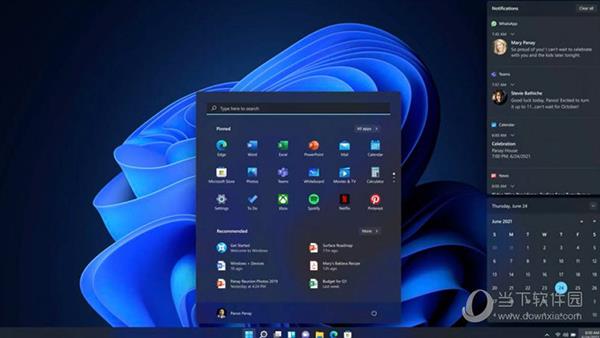
11、它可以桌面划分成二、三、四个区域,并按照区域大小提供了四种不同的排列方式,如左右、左和右上右下以及形如田字格均分排列。当你需要将程序或窗口按照上面的区域排列时,尤其在进行多任务处理时,比如左面是Word写稿右面窗口是其他参考的文档、网页等等,这个操作就变得非常的简单了。通过这种方式给程序或者窗口划分区域显示,即便是关闭了程序窗口下次打开后还是固定在同一位置,(资源管理器除外)
12、在win 11系统中,任务栏默认就有这个组件,因为信息直接来自微软的新闻网站,所以使用必须先登陆MS账户。
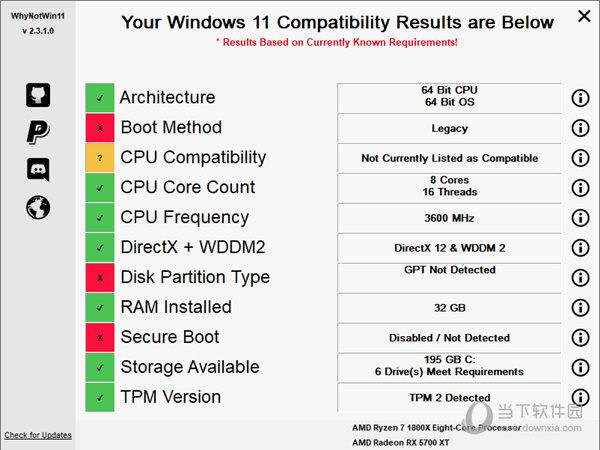
【更新日志】
清理代码
更新的语言文件
在翻译中添加了 RTL 支持
在翻译中添加了“n”支持
WMIC 性能略有改善
修复了在罕见情况下 TPM 检查失败的问题
从通过/失败中删除复选标记和交叉
修复了 4GB 以下系统上 RAM 的报告
添加了“Citrix 间接显示适配器”的排除项
固定的社交图标不会重新着色以匹配文本颜色
固定安全启动“支持”设备报告为“已启用”
添加了尚未启用的高级检查代码(物理显示尺寸等)

